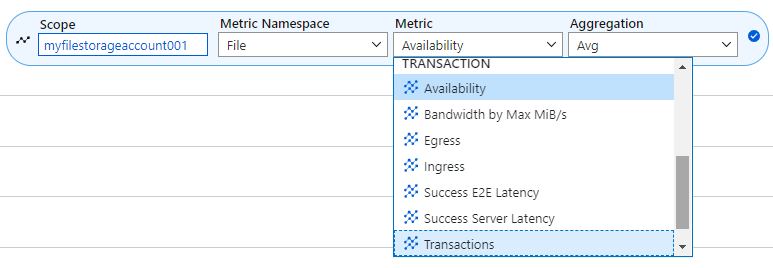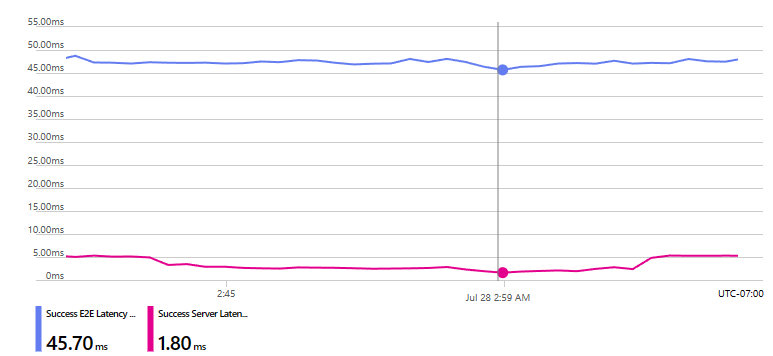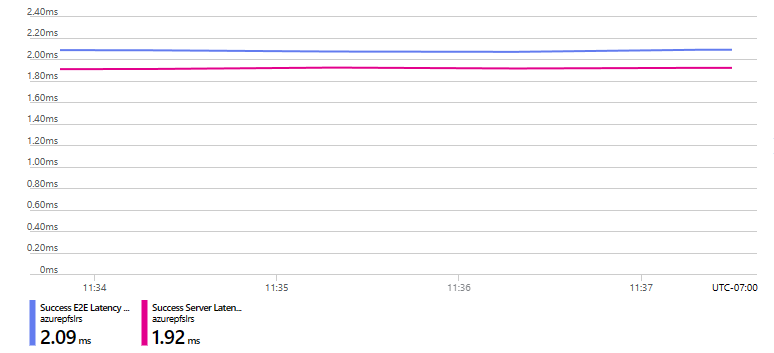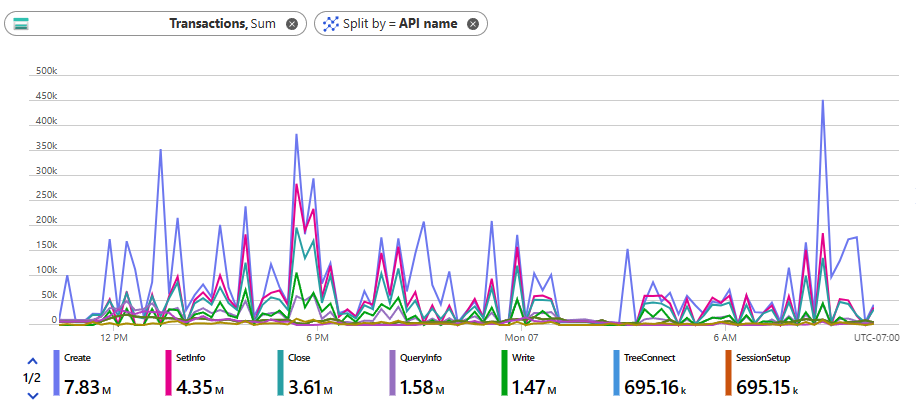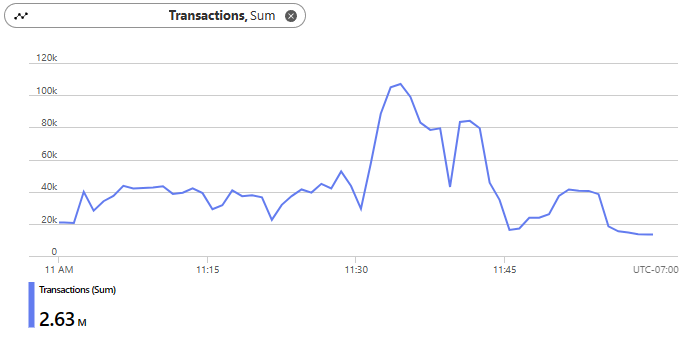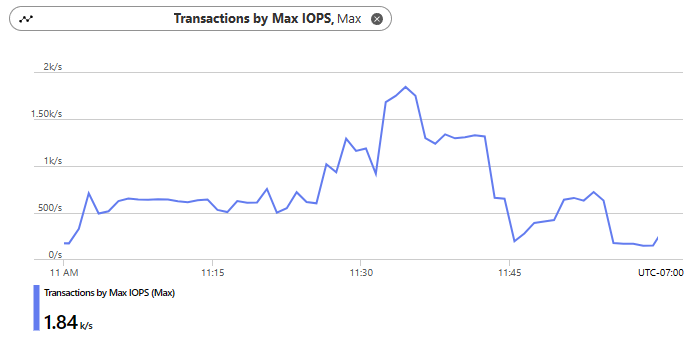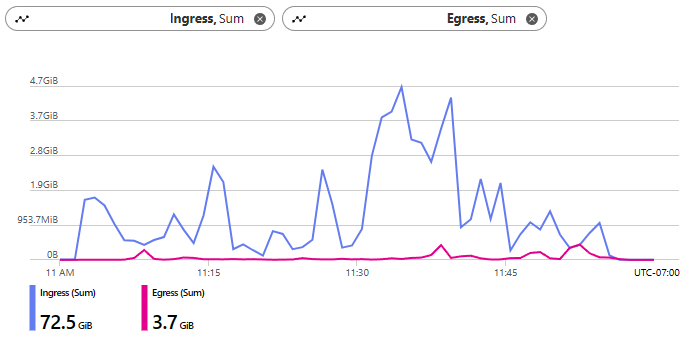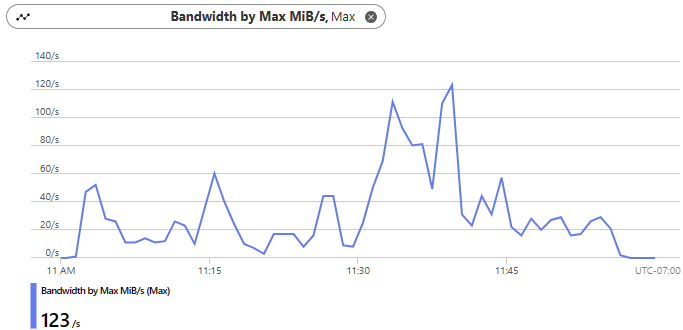Azure Monitor gebruiken om metrische gegevens van Azure Files te analyseren
Informatie over het bewaken van de prestaties van bestandsshares is essentieel om ervoor te zorgen dat uw toepassing zo efficiënt mogelijk wordt uitgevoerd. In dit artikel leest u hoe u Azure Monitor gebruikt om metrische gegevens van Azure Files te analyseren, zoals beschikbaarheid, latentie en gebruik.
Zie Azure Files bewaken voor meer informatie over de bewakingsgegevens die u kunt verzamelen voor Azure Files en hoe u deze kunt gebruiken.
Van toepassing op
| Bestands sharetype | SMB | NFS |
|---|---|---|
| Standaardbestandsshares (GPv2), LRS/ZRS | ||
| Standaardbestandsshares (GPv2), GRS/GZRS | ||
| Premium bestandsshares (FileStorage), LRS/ZRS |
Ondersteunde metrische gegevens
Metrische gegevens voor Azure Files bevinden zich in deze naamruimten:
- Microsoft.Storage/storageAccounts
- Microsoft.Storage/storageAccounts/fileServices
Zie de naslaginformatie over bewakingsgegevens van Azure Files voor een lijst met beschikbare metrische gegevens voor Azure Files.
Zie ondersteunde metrische gegevens van Azure Monitor voor een lijst met alle ondersteunde metrische gegevens van Azure Monitor, waaronder Azure Files.
Metrische gegevens van Azure Files weergeven
U kunt metrische gegevens van Azure Files weergeven met behulp van Azure Portal, PowerShell, Azure CLI of .NET.
U kunt metrische gegevens voor Azure Storage analyseren met metrische gegevens van andere Azure-services met behulp van Azure Monitor Metrics Explorer. Open Metrics Explorer door Metrische gegevens te kiezen in het Menu van Azure Monitor. Zie Metrische gegevens analyseren met Azure Monitor Metrics Explorer voor meer informatie over het gebruik van dit hulpprogramma.
Voor metrische gegevens die dimensies ondersteunen, kunt u de metrische waarde filteren met de gewenste dimensiewaarde. Zie Metrische dimensies voor een volledige lijst met dimensies die door Azure Storage worden ondersteund.
Prestaties van workloads bewaken
U kunt Azure Monitor gebruiken om workloads te analyseren die gebruikmaken van Azure Files. Volg deze stappen.
- Navigeer naar uw opslagaccount in Azure Portal.
- Selecteer in het servicemenu onder Bewaking de optie Metrische gegevens.
- Selecteer Bestand onder Naamruimte voor metrische gegevens.
U kunt nu een metrische waarde selecteren, afhankelijk van wat u wilt bewaken.
Beschikbaarheid bewaken
In Azure Monitor kan de metrische gegevens over beschikbaarheid handig zijn wanneer er iets zichtbaar fout is vanuit het perspectief van een toepassing of gebruiker, of wanneer u waarschuwingen oplost.
Wanneer u deze metrische waarde gebruikt met Azure Files, is het belangrijk om de aggregatie altijd te bekijken als Gemiddelde in plaats van Max of Min. Als u Gemiddeld gebruikt, krijgt u inzicht in het percentage van uw aanvragen dat fouten ondervindt en of deze zich in de SLA voor Azure Files bevinden.
Latentie bewaken
De twee belangrijkste metrische latentiegegevens zijn Success E2E Latency en Success Server Latency. Dit zijn ideale metrische gegevens die u kunt selecteren bij het starten van een prestatieonderzoek. Het gemiddelde is de aanbevolen aggregatie. Zoals eerder vermeld, kunnen Max en Min soms misleidend zijn.
In de volgende grafieken geeft de blauwe lijn aan hoeveel tijd wordt besteed aan de totale latentie (Success E2E-latentie) en de roze lijn geeft alleen de tijd aan die is besteed in de Azure Files-service (Success Server Latency).
Deze grafiek is een voorbeeld van een clientcomputer die een Azure-bestandsshare heeft gekoppeld vanuit een on-premises omgeving. Dit is waarschijnlijk een typische gebruiker die verbinding maakt vanaf een kantoor, thuis of een andere externe locatie. U ziet dat de fysieke afstand tussen de client en de Azure-regio nauw is gecorreleerd aan de bijbehorende latentie aan de clientzijde, wat het verschil tussen de E2E- en serverlatentie vertegenwoordigt.
Ter vergelijking: in de volgende grafiek ziet u een situatie waarin zowel de client als de Azure-bestandsshare zich in dezelfde regio bevinden. Houd er rekening mee dat de latentie aan de clientzijde slechts 0,17 ms is vergeleken met 43,9 ms in de eerste grafiek. Dit illustreert waarom het minimaliseren van latentie aan de clientzijde noodzakelijk is om optimale prestaties te bereiken.
Een andere latentie-indicator om te zoeken naar een probleem is een verhoogde frequentie of abnormale pieken in de latentie van de geslaagde server. Dit wordt meestal veroorzaakt door beperking vanwege het overschrijden van de azure Files-schaallimieten voor standaardbestandsshares of een te weinig ingerichte Azure Files Premium-share.
Zie Problemen met hoge latentie, lage doorvoer of lage IOPS oplossen voor meer informatie.
Gebruik bewaken
Metrische gegevens over gebruik waarmee wordt gemeten hoeveel gegevens worden verzonden (doorvoer) of bewerkingen die worden verwerkt (IOPS) worden vaak gebruikt om te bepalen hoeveel werk wordt uitgevoerd door de toepassing of workload. Metrische gegevens over transacties kunnen het aantal bewerkingen of aanvragen voor de Azure Files-service bepalen gedurende verschillende tijdgranulariteit.
Als u de metrische gegevens uitgaand of inkomend verkeer gebruikt om het volume van binnenkomende of uitgaande gegevens te bepalen, gebruikt u de aggregatie Som om de totale hoeveelheid gegevens te bepalen die wordt verzonden naar en van de bestandsshare gedurende een minuut tot en met 1 dag granulariteit. In andere aggregaties, zoals Gemiddelde, Max en Min , wordt alleen de waarde van de afzonderlijke I/O-grootte weergegeven. Daarom zien de meeste klanten doorgaans 1 MiB wanneer ze de aggregatie Max gebruiken. Hoewel het handig kan zijn om inzicht te hebben in de grootte van uw grootste, kleinste of zelfs gemiddelde I/O-grootte, is het niet mogelijk om de verdeling weer te geven van de I/O-grootte die is gegenereerd door het gebruikspatroon van de werkbelasting.
U kunt ook Splitsen toepassen selecteren op antwoordtypen (geslaagd, fouten, fouten) of API-bewerkingen (lezen, schrijven, maken, sluiten) om aanvullende details weer te geven, zoals wordt weergegeven in de volgende grafiek.
Als u de gemiddelde I/O per seconde (IOPS) voor uw workload wilt bepalen, moet u eerst het totale aantal transacties gedurende een minuut bepalen en dat aantal vervolgens met 60 seconden delen. Bijvoorbeeld 120.000 transacties in 1 minuut / 60 seconden = 2000 gemiddelde IOPS.
Als u de gemiddelde doorvoer voor uw workload wilt bepalen, neemt u de totale hoeveelheid verzonden gegevens door de metrische gegevens voor inkomend en uitgaand verkeer (totale doorvoer) te combineren en dit te delen door 60 seconden. Bijvoorbeeld 1 GiB totale doorvoer over 1 minuut / 60 seconden = 17 MiB gemiddelde doorvoer.
Gebruik bewaken op maximale IOPS en bandbreedte (alleen Premium)
Omdat Azure Premium-bestandsshares worden gefactureerd op een ingericht model waarin elke GiB van opslagcapaciteit die u inricht u recht geeft op meer IOPS en doorvoer, is het vaak handig om de maximale IOPS en bandbreedte te bepalen. Terwijl doorvoer de werkelijke hoeveelheid verzonden gegevens meet, verwijst de bandbreedte naar de maximale gegevensoverdrachtsnelheid.
Met Azure Premium-bestandsshares kunt u transacties per max.IOPS en bandbreedte van max MiB/s-metrische gegevens gebruiken om weer te geven wat uw workload op piekmomenten bereikt. Door deze metrische gegevens te gebruiken om uw workload te analyseren, krijgt u inzicht in de werkelijke mogelijkheden op schaal en kunt u een basislijn instellen om inzicht te krijgen in de impact van meer doorvoer en IOPS, zodat u uw Azure Premium-bestandsshare optimaal kunt inrichten.
In de volgende grafiek ziet u een workload die gedurende 1 uur 2,63 miljoen transacties heeft gegenereerd. Wanneer 2,63 miljoen transacties worden gedeeld door 3.600 seconden, krijgen we gemiddeld 730 IOPS.
Wanneer we nu de gemiddelde IOPS vergelijken met de transacties per maximale IOPS, zien we dat we onder piekbelasting 1840 IOPS hebben bereikt. Dit is een betere weergave van de capaciteit van de workload op schaal.
Selecteer Metrische gegevens toevoegen om de metrische gegevens voor inkomend en uitgaand verkeer in één grafiek te combineren. Dit geeft aan dat 76,2 GiB (78.028 MiB) meer dan één uur is overgedragen, wat ons een gemiddelde doorvoer van 21,67 MiB over hetzelfde uur geeft.
Vergeleken met de bandbreedte door max MiB/s, bereikten we 123 MiB/s bij piek.